Yra daug puikių priežasčių naudoti „Android“ emuliatorių. Galbūt jūs galvojate, kad „iPhone“ pritvirtinsite „Google Nexus“ naudai, bet pirmiausia norite išbandyti „Android“. O gal yra programa, kuri būtų patogi jūsų kompiuteryje, pvz., „Messaging“ arba „WhatsApp“. Heck, gal jūs tiesiog norite mėgautis Klanų susidūrimu didesniame ekrane.
Nepriklausomai nuo jūsų planų, Andy turėtų sugebėti juos priimti. Skirtingai nei „BlueStacks“, kuri vykdo tik „Android“ programas, ši nemokama programa suteikia jums pilnai veikiančią „Android“ patirtį „Windows“ arba „Mac“ sistemoje ir gali net sinchronizuoti su esamu „Android“ įrenginiu. Štai kaip pradėti:

Pirmas žingsnis: atsisiųsti, įdiegti ir paleisti Andy. (Aš išbandžiau ją sistemoje, kurioje veikia „Windows 8“). Pirmą kartą ją paleisdami turėsite patvirtinti „Windows“ užkardos užklausą.

Antras žingsnis: po maždaug minutės „paleisties“, turėtumėte matyti „Android“ pasveikinimo ekraną, lygiai taip pat, jei tiesiog paleistumėte naują tabletę. (Andy šiuo metu veikia „Android 4.2“, dar žinomas kaip „Jelly Bean“.) Naudokite pelę, kad spustelėtumėte Start (nebent jūsų sistemoje yra jutiklinis ekranas, tokiu atveju galite bakstelėti!).

Trečias žingsnis: prisijunkite prie „Google“ paskyros (jei turite), tada atlikite likusius sąrankos ekranus - dar kartą, kaip ir planšetiniame kompiuteryje. Taip pat bus paprašyta pateikti „Google“ paskyros informaciją 1ClickSync, tai programa, kuri leidžia sinchronizuoti „Andy“ ir „Android“ įrenginį.

Ketvirtas žingsnis: dabar turėtumėte ieškoti „Android“ pradinio ekrano. Paspaudę atitinkamus mygtukus Andy lango apačioje, galite pasukti tarp portretų ir kraštovaizdžių. Taip pat yra viso ekrano mygtukas, kuris veikia kaip perjungimas tarp viso ekrano ir lango režimų. Taip pat pamatysite „Atgal“, „Namų“ ir „Meniu“ mygtukus, kurie gali būti naudingi, jei susiduriate su programa, kuri kažkaip užgožia „Android“ tinkamus mygtukus.
Štai ir viskas! Dabar galite nuvilti „Android“, apsilankyti „Play“ parduotuvėje, įdiegti ir paleisti programas ir pan. Tačiau Andy siūlo keletą kitų funkcijų, kurias galbūt norėsite išbandyti.

Pirma, „Andy“ programa, kurią galite paleisti išmaniajame telefone ar planšetiniame kompiuteryje, kuri leidžia valdyti emuliatorių iš šio įrenginio. Tai gali būti naudinga, jei norite žaisti akselerometro valdomus žaidimus, arba darbalaukyje, kuriame trūksta jutiklinio ekrano, sverto galimybes.
Spaudos metu ši nuotolinio valdymo programa nebuvo įtraukta į „Andy“ svetainę, tačiau įmonės atstovas ją pateikė atsisiųsti per „Dropbox“. (Atkreipkite dėmesį, kad tai yra „APK“ failas, todėl turėsite jį atsisiųsti tiesiai į „Android“ įrenginį, todėl gali tekti atnaujinti nustatymus, kad leistumėte nežinomų šaltinių programoms.) Įdiegę tiesiog paleiskite programą. Kol jūsų kompiuteris ir išmanusis telefonas / planšetinis kompiuteris yra prijungti prie to paties „Wi-Fi“ tinklo, pastarasis turėtų nedelsiant aptikti pirmąjį.

Antra, jei paleisite „1ClickSync“ programą „Andy“ emuliatoriuje (tai yra pagrindiniame programų puslapyje), galite sinchronizuoti visas ir visas programas, kurias jau įdiegėte (į savo mobilųjį įrenginį) iš „Play“ parduotuvės. Paleidus 1ClickSync, spustelėkite „Google Play“ parduotuvę, tada pasirinkite programą (-as), kurią norite sinchronizuoti.
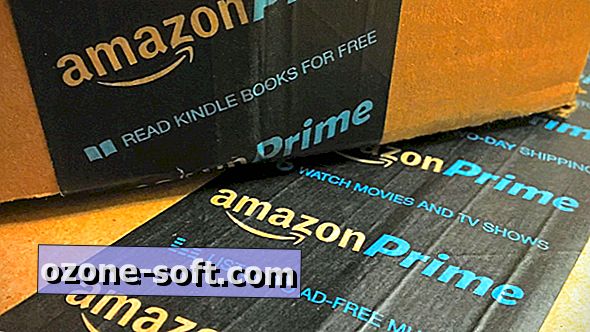
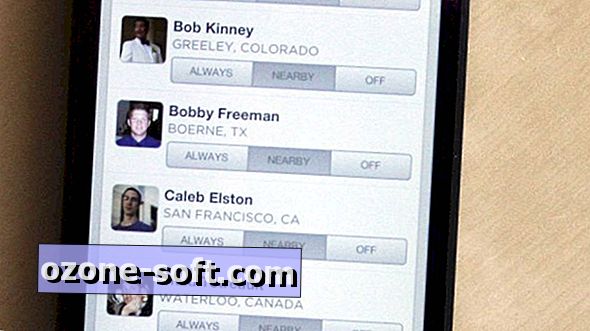











Palikite Komentarą